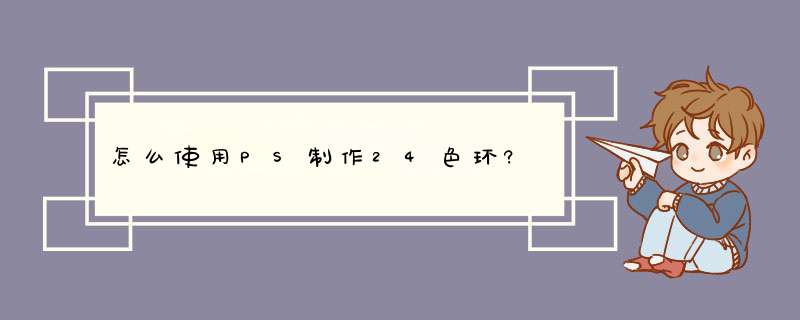
1、电脑开Photoshop软件。
2、打开Photoshop之后,画一个圆环。
4、进入渐变编辑器,把颜色都编辑好,然后点击确定。
5、渐变24色设置好之后,给圆环拉一个渐变就可以了,24色圆环就做好了。
用ppt画。打开ppt新建幻灯片,插入图表窗口,首先,画出同心圆环,每30度分成12格,先定下红、黄、蓝三个颜色,然后每隔3格填充一格,然后,用等量的红和黄两种原色混合画在如图位置,注意颜色混合均匀,同样用等量的原色与新得到的橙色混合画,用同样的方法画出蓝色一侧的混合颜色,用同样的方法画出红色一侧的混合颜色。
同样的方法也可以用ps以及其他画图工具画,ppt里面工具比较固定,画图比较简单直观。
一、选择“渐变工具”,选择一个“预设”
二、选择下图这个图标
三、在画布上拉一下
四、右键第二个工具“矩形选框工具”,选择第二个椭圆。
五、按住键盘上的SHIFT键,可以画一个正圆
六、选择这个“变换选区”
七、对准中心点的位置,把圆圈调到渐变色的中间
八、确定后,按下键盘快捷键ctrl+j,把这个圆复制出来
九、把背景的小眼睛关掉。然后按住键盘快捷键ctrl键,点一下图层一的缩略图,就会得到一个正圆选框
十、选择这个“变换选区”,然后按住键盘alt键,点住一个角,往中间推,就可以把选区缩小啦。
十一、确定后,按下键盘上的delete键,就可以得到个圆环了。
十二、最后你可以在图层一的下方新建一层,填充颜色,或者不填充颜色直接保存成PNG也行。用裁剪工具调整一下画布大小,就OK了。
有问题就留言,没问题请采纳。
欢迎分享,转载请注明来源:内存溢出

 微信扫一扫
微信扫一扫
 支付宝扫一扫
支付宝扫一扫
评论列表(0条)